Converta, edite, aprimore e compacte vídeos MOV com IA
5 métodos fáceis para compactar vídeos MOV em arquivos muito menores com alta qualidade
Um dos armazenamentos de áudio e vídeo mais conhecidos por todos os usuários da Apple é o formato MOV. Mas esses filmes MOV sempre ocupam grande espaço de armazenamento em seus dispositivos Mac ou iOS devido à sua alta qualidade. Então, é hora de compactar arquivos MOV. Também é uma boa solução para enviar arquivos MOV grandes no Facebook, YouTube, Instagram e outras redes sociais. E isso leva você a procurar um compressor de vídeo para compactar MOV e manter a alta qualidade. A melhor solução é ajustar as configurações de vídeo e personalizar livremente o tamanho do arquivo. Continue lendo e encontre os cinco compressores MOV definitivos que este artigo apresentará.
Lista de guias
Parte 1: A melhor maneira de compactar MOV em arquivos menores, mantendo a alta qualidade Parte 2: Como compactar um vídeo MOV online gratuitamente Parte 3: Como compactar MOV no Windows/Mac com as ferramentas Dafault Parte 4: Perguntas frequentes sobre como compactar arquivos MOV no Windows/MacParte 1: A melhor maneira de compactar MOV em arquivos menores, mantendo a alta qualidade
É muito decepcionante não poder enviar o vídeo criado do Mac para as redes sociais ou nem mesmo enviá-lo por e-mail porque está no formato MOV. Entre os compressores de vídeo disponíveis, esta parte apresentará o compressor de vídeo mais moderno e eficaz que você pode usar. Conversor de vídeo total 4Easysoft esta ferramenta pode ajudá-lo a compactar MOV para que você possa compartilhar facilmente seu vídeo com o mundo. Ele compacta vídeos enquanto mantém a qualidade deles.

Um compressor de vídeo projetado para compactar vídeo MOV no tamanho desejado.
Suporta mais de 1000 formatos de vídeo para escolher, como MP4, AVI, WMV, etc.
Fornece ferramentas de edição poderosas para cortar, girar, adicionar efeitos e cortar.
Ajuste a resolução, o codec e a taxa de bits para manter a alta qualidade do vídeo.
100% Seguro
100% Seguro
As etapas para compactar MOV via 4Easysoft Total Video Converter estão listadas abaixo.
Passo 1A primeira coisa a fazer é baixar e instalar o 4Easysoft Total Video Converter em sua área de trabalho. Está disponível para dispositivos Mac e Windows. Depois disso, vá para o Caixa de ferramentas guia do menu e clique no Compressor de vídeo botão para compactar MOV. Outra janela aparecerá na sua tela. Clique no Adicionar botão e adicione o arquivo MOV que deseja compactar.

Passo 2Depois de adicionar seu arquivo MOV, você pode alterar as configurações de saída, como resolução, taxa de bits, formato e tamanho para compactar arquivos MOV. Simplesmente diminua o tamanho do arquivo modificando o tamanho contexto. Você pode reduzir o tamanho do arquivo até 10%, mantendo a resolução original. Depois disso, clique no Salvar em lista suspensa e localize uma pasta para sua saída. Agora você pode clicar no Comprimir no canto inferior direito da tela e ele será salvo automaticamente na pasta designada.

Parte 2: Como compactar um vídeo MOV online gratuitamente
Existem também muitos compressores MOV online para você! Se desejar compactar MOV sem baixar nenhum software, você pode compactá-lo online experimentando o software compressor de vídeo online disponível. Os dois melhores compressores de vídeo online mais eficazes serão encontrados nesta parte do artigo. Mas você deve observar que a maioria das ferramentas fornece apenas compactação automática sem ajustes adicionais, o que destruirá a qualidade.
1. VEED.IO
VEED.IO é um software de edição de vídeo online que permite reduzir o tamanho de seus arquivos, como compactar MOV, sem perder tanto sua qualidade, pois permite que você escolha a resolução e a qualidade desejadas durante a compactação. O compressor de vídeo online VEED suporta apenas os formatos de arquivo MP4, MOV, FLV, MKV, WMV e AVI.
Etapas para compactar MOV online usando VEED:
Passo 1Na interface principal do software de edição de vídeo online VEED, clique no botão Enviar um arquivo para adicionar seu arquivo MOV. Você também pode arrastar e soltar os arquivos nele ou colar o URL do vídeo da página que o hospeda e aguardar a conclusão do processo de upload.
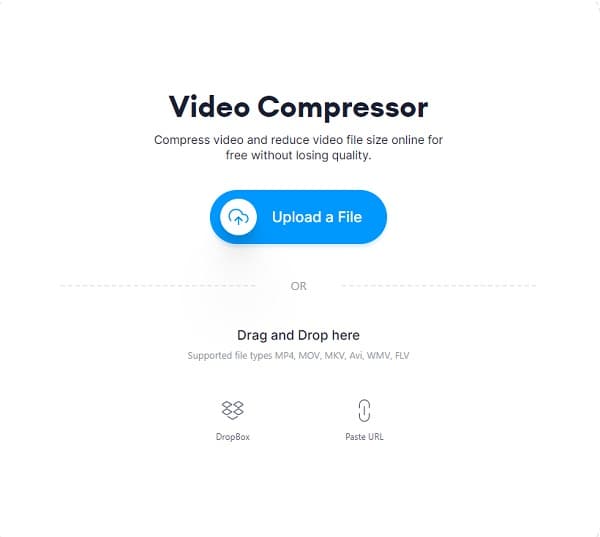
Passo 2De Opções de compactação, você pode personalizar o tamanho de arquivo desejado arrastando o controle deslizante e alterando a resolução. Você também pode clicar no Configurações avançadas botão para personalizar o CRF (fator de taxa constante), taxa de bits e taxa de quadros do vídeo. Abaixo disso, você verá o tamanho compactado estimado do seu arquivo MOV.
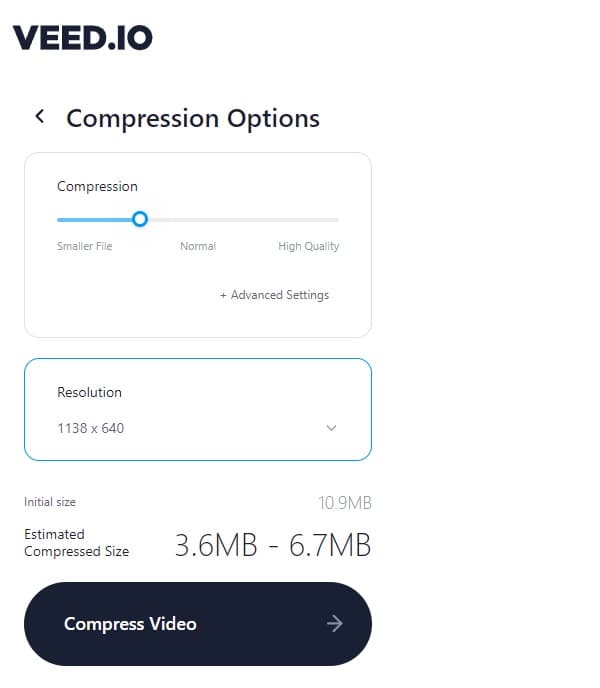
etapa 3Para finalmente compactar o MOV, basta clicar no botão Compactar vídeo botão. Aguarde o término do tempo de compactação e então você terá a opção de baixá-lo ou editá-lo.
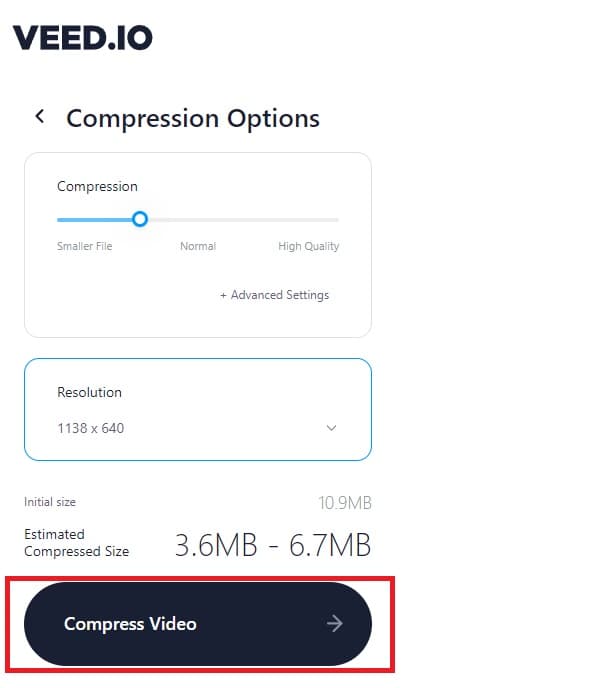
2. Flixeira
Usando o Flixier compressor de vídeo on-line gratuito, você pode compactar facilmente arquivos MOV online, já que a principal prioridade do Flixier é a velocidade de compactação. Os usuários gostam de usar o Flixier porque ele permite que todos compactem arquivos sem a necessidade de uma conta. É por isso que não haverá e-mail de spam para você ficar estressado. O Flixier nem deixa marca d'água que possa estragar o seu vídeo.
Etapas para compactar MOV online usando Flixier:
Passo 1Depois de acessar a página oficial do Flixier, você pode começar a compactar MOV imediatamente, simplesmente clicando no botão Escolha o vídeo botão.
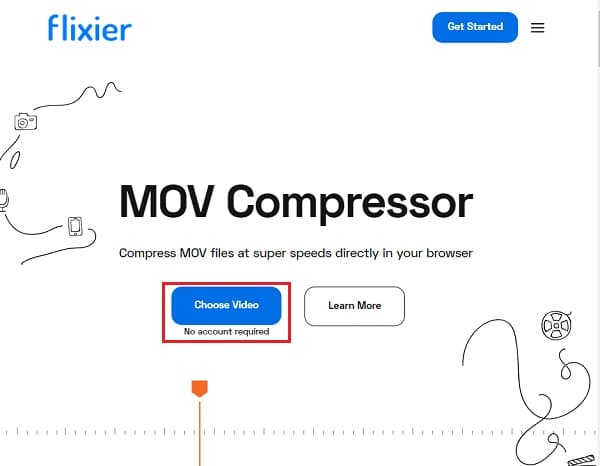
Passo 2No menu, clique no Biblioteca botão e depois o Importar botão para adicionar seu arquivo MOV.
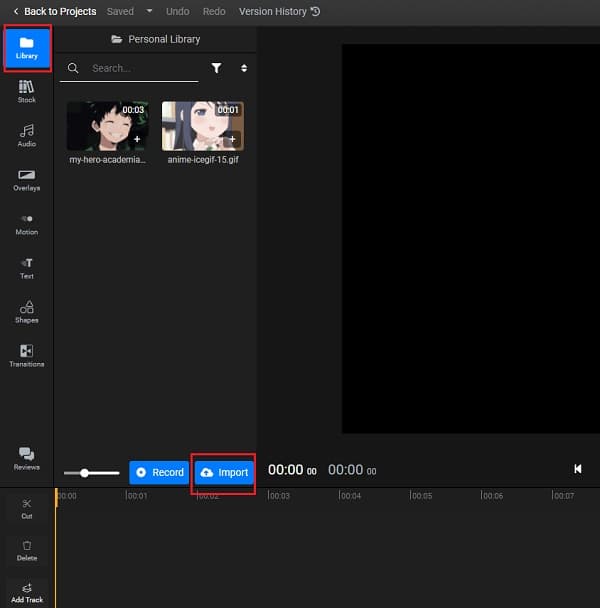
etapa 3Depois de adicionar seu arquivo MOV, arraste-o para o Linha do tempo. No canto superior direito da tela, você verá o Configurações. A partir daí, você compacta o arquivo MOV alterando sua resolução. Faça-o em um tamanho de arquivo menor. E se você estiver satisfeito com seu trabalho, clique no botão Exportar botão no lado superior direito da tela.
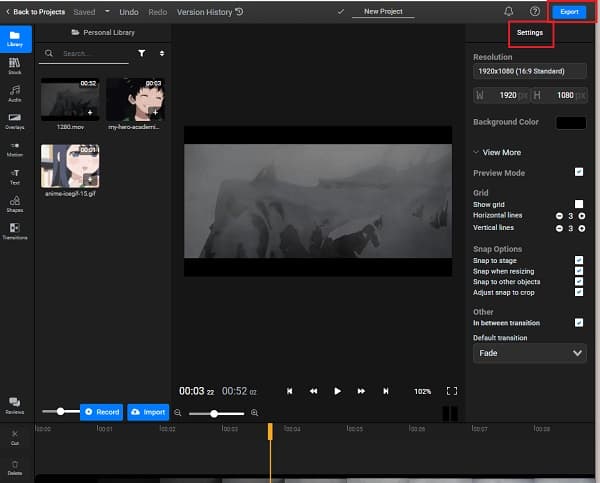
Parte 3: Como compactar MOV no Windows/Mac com as ferramentas Dafault
Esta parte mostrará a maneira mais simples de compactar MOV usando seu desktop Windows ou Mac sem baixar nenhum compressor de vídeo extra.
1. Compacte MOV diretamente usando o Windows
No File Explorer ou na área de trabalho, clique com o botão direito no arquivo MOV e clique no botão Enviar para botão. Depois de clicar no Salvar em botão, há um novo menu suspenso. A partir daqui, escolha o Pasta compactada (zipada). Tão simples quanto isso, você já comprimiu o MOV.
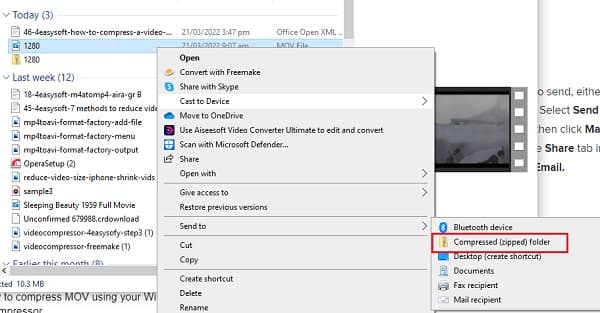
2. Compacte MOV diretamente usando um Mac
Etapas para compactar MOV no Mac:
Passo 1Clique duas vezes no arquivo MOV que deseja compactar na área de trabalho ou no Finder. O arquivo será aberto automaticamente na visualização. Clique no Ferramentas menu e selecione o Ajustar tamanho botão.
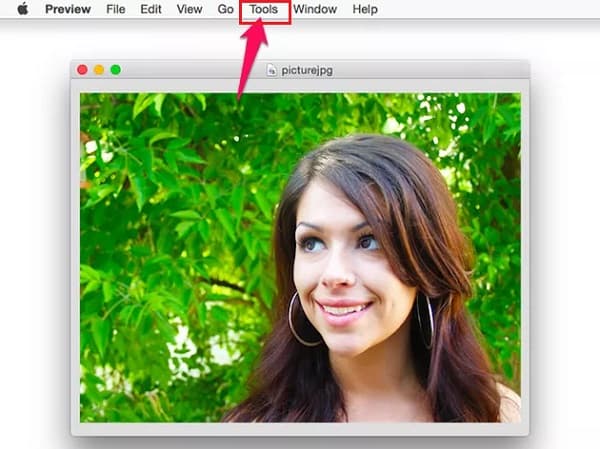
Passo 2Depois disso, clique no Largura ou Altura menu na área Dimensões da imagem e altere-a para um tamanho menor.
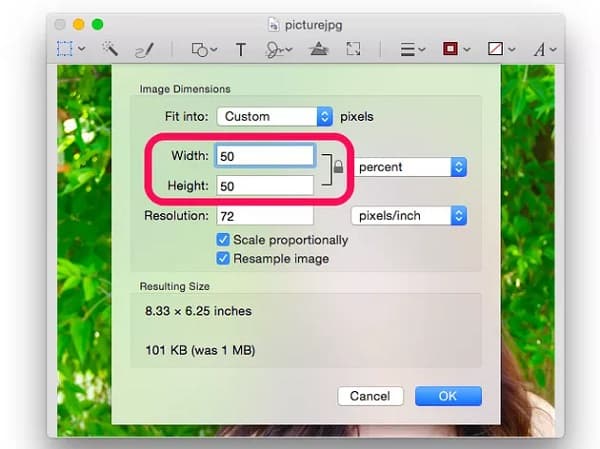
etapa 3Por último, clique no Arquivo guia do menu e selecione o Exportar botão para salvar seu arquivo MOV compactado. Não se esqueça de dar um novo nome ao seu arquivo MOV para que você possa encontrá-lo facilmente.
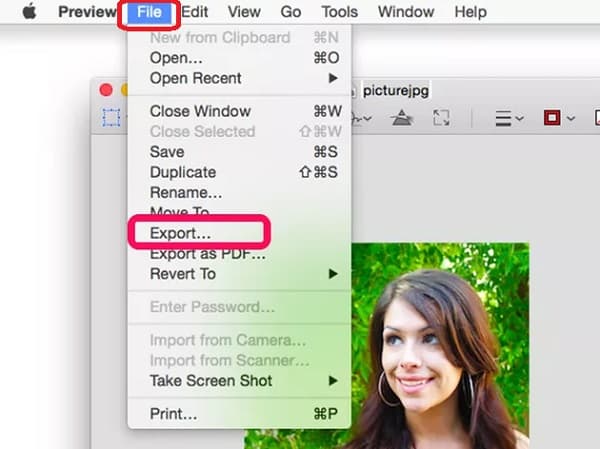
Parte 4: Perguntas frequentes sobre como compactar arquivos MOV
-
1. Qual é o tamanho máximo de vídeo MOV para o Twitter?
O tamanho máximo do arquivo de vídeo que você pode enviar para o Twitter é de apenas 1 GB. Portanto, é melhor compactar seus vídeos MOV em um tamanho menor para um upload rápido e fácil.
-
2. Por que o tamanho do arquivo MOV é maior que o MP4?
Os arquivos MP4 são menores e mais compactados. MP4 é o formato de vídeo padrão da indústria porque quase todos os reprodutores de mídia o suportam. Ao mesmo tempo, os arquivos MOV são de alta qualidade e, portanto, são maiores.
-
3. Um smartphone Android possui um compressor de vídeo integrado?
Definitivamente sim. Os smartphones Android já possuem um compressor de vídeo integrado. Basta ir à sua galeria e selecionar seu vídeo MOV. aperte o Comprimir botão e, a partir daí, você pode escolher o tamanho de arquivo desejado para compactar arquivos MOV.
Conclusão
Embora existam muitos compressores de vídeo que compactam arquivos MOV usando diferentes plataformas, alguns deles ainda carecem de recursos avançados que manterão a alta qualidade do arquivo. Assim, basta optar pelo 4Easysoft Total Video Converter - um poderoso editor de vídeo que compacta um arquivo MOV mantendo sua qualidade. Se você tiver mais dúvidas, entre em contato conosco agora.
100% Seguro
100% Seguro



